Hỗ trợ tư vấn
Tư vấn - Giải đáp - Hỗ trợ đặt tài liệu
Mua gói Pro để tải file trên Download.vn và trải nghiệm website không quảng cáo
Tìm hiểu thêm » Hỗ trợ qua ZaloWindows 10 hỗ trợ chế độ Auto-Night Mode giúp người dùng máy tính có thể chuyển giao diện từ sáng sang tối và ngược lại trên Windows 10 (Dark Mode - Night Light) một cách đơn giản và nhanh chóng. ms-settings:nightlight
Trên thực tế, Auto-Night Mode là chế độ khá tiện dụng và hữu ích, đặc biệt là với những người thường xuyên làm việc với máy tính vào ban đêm hoặc trong môi trường ánh sáng yếu, chế độ ban đêm trên Windows 10 sẽ giúp bạn bảo vệ đôi mắt của mình một cách tối đa. Để có thể kích hoạt chế độ ban đêm trên máy tính, các bạn làm như sau:
Bước 1: Từ màn hình desktop, các bạn nhấn chuột phải vào khoảng trống bất kỳ trên màn hình, sau đó chọn tiếp mục Personalize.
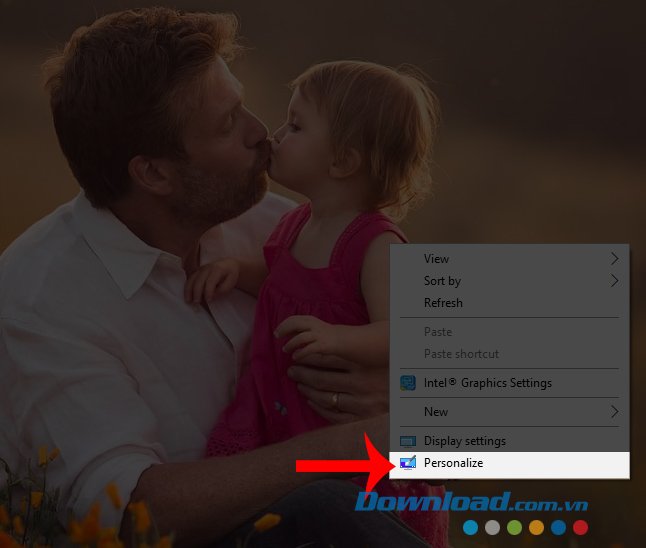
Bước 2: Trong giao diện tiếp theo, bạn tìm và nhấn chuột trái vào mục Colors
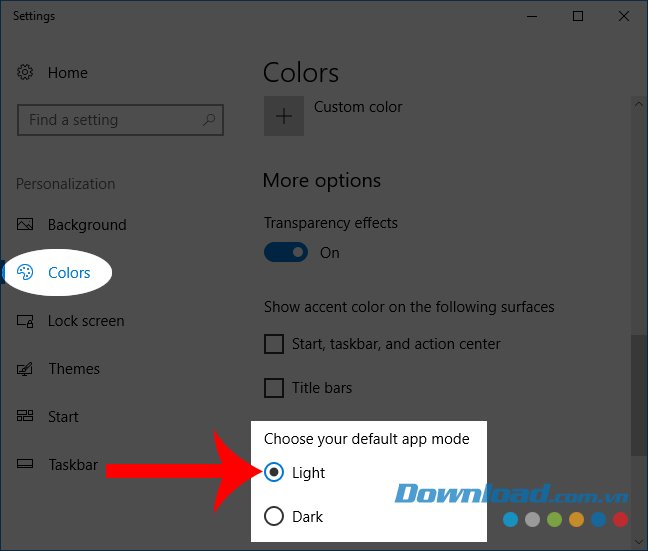
sau đó kéo xuống dưới, đánh dấu tick tiếp vào ô Dark để thay đổi chế độ hiển thị của máy tính. Lúc này, bạn sẽ thấy toàn nó giống như ảnh dưới đây.
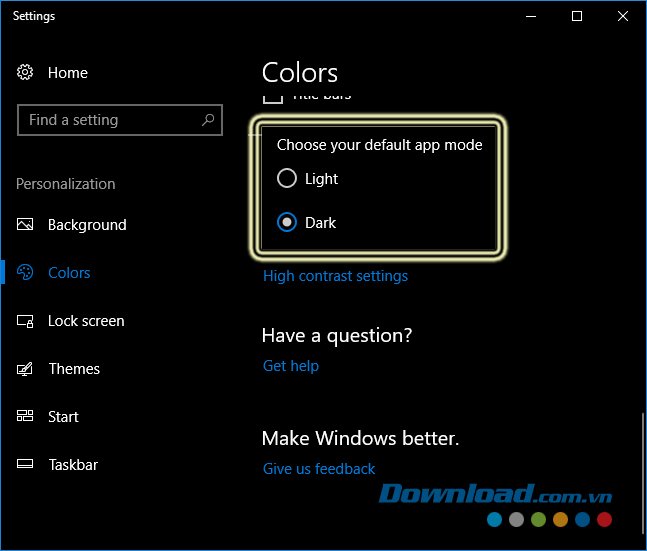
Để quay trở lại chế độ cũ (Light Mode), bạn cũng làm tương tự nhưng chọn vào Light trong phần Colors / Choose your default app mode. Thao tác này chỉ giúp chúng ta tự động chuyển toàn bộ hiển thị của máy tính sang chế độ ban đêm, nếu bạn muốn có thêm những tùy chỉnh khác thì có thể sử dụng một số phần mềm từ bên thứ ba để thực hiện.
Theo Nghị định 147/2024/ND-CP, bạn cần xác thực tài khoản trước khi sử dụng tính năng này. Chúng tôi sẽ gửi mã xác thực qua SMS hoặc Zalo tới số điện thoại mà bạn nhập dưới đây: